如何设置ppt连续播放如何设置PPT连续播放
时间:2021-10-26 来源:互联网 编辑:宝哥软件园 浏览:122次
因为工作的需要和安排,很多小伙伴经常连续演示多个ppt文件。按照常规的打法,给人的感觉就是暂停,不专业。如何设置不间断连续播放多个PPT的效果?方法很简单。请看下面ppt文件连续播放教程。
首先打开准备好的PPT,然后点击“文件导出将演示文稿打包成光盘”,再点击右侧的“打包成光盘”按钮。
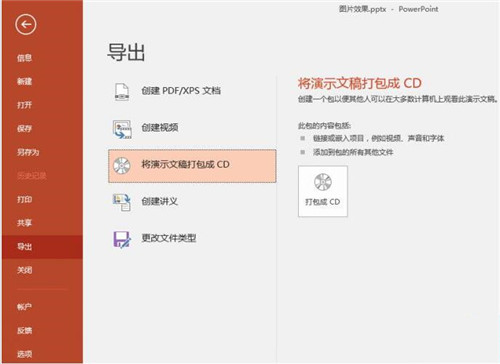
在打开的对话框中,单击添加,然后从打开的浏览框中选择所有要连续播放的PPT文件。使用Ctrl或Shift键,可以一次选择多个文件,然后单击“打开”导入PPT文件列表。

最后,点击“复制到文件夹”,在打开的对话框中设置导出保存位置,点击“确定”。

完成后,保存文件的文件夹会自动打开,包括一个HTML网页文件。打开后,会有一个漂亮的网页界面。随意点击任意链接播放该PPT。

这里分享了很多关于PPT连续播放的教程。你学会了吗?你可以关注办公学习网,里面有更多精彩的ppt教程供你学习。
版权声明:如何设置ppt连续播放如何设置PPT连续播放是由宝哥软件园云端程序自动收集整理而来。如果本文侵犯了你的权益,请联系本站底部QQ或者邮箱删除。

















